5 menit
Dalam artikel ini, kita akan membahas cara install Node.JS di Ubuntu 22.04. Namun install Node.JS yang dimaksud bukan deploy aplikasi berbasis Node.JS, namun menginstall Node.JS itu sendiri sehingga kamu nantinya bisa deploy Node.JS di servermu.
Terdapat beberapa cara yang bisa kamu gunakan untuk menginstall Node.JS di ubuntu, diantaranya
- Menggunakan apt untuk menginstall Node.JS dari default repository ubuntu
- Menggunakan apt dengan repository PPA (personal package archive) untuk menginstall Node.JS versi tertentu
- Menggunakan nvm untuk menginstall dan mengelola multi Node.JS
Cara Install Node.JS di Ubuntu 22.04
Sebelum menginstall Node.JS, kamu perlu menggunakan akun yang memiliki akses sudo. Jika saat ini kamu belum memiliki user dengan hak akses sudo, maka kamu bisa mengikuti tutorial ini: Cara Membuat Sudo User di Ubuntu.
Setelah membuat user dengan hak akses sudo, maka selanjutnya kamu bisa login sebagai user tersebut dan menginstall Node.JS menggunakan salah satu opsi berikut ini
Opsi 1: Instal Node.JS dari Default Repository Ubuntu
Jika kamu tidak memerlukan versi Node.JS secara spesifik, maka kamu bisa menginstall Node.JS dari default repository ubuntu.
Namun untuk cara ini, biasanya versi Node.JS yang digunakan ada Node.JS versi lama, dimana ketika artikel ini dibuat, versi node.js yang terinstall dari default repository ubuntu adalah Node.JS versi v12.22.9
Apabila kamu sudah yakin akan menggunakan versi ini, maka kamu dapat merefresh index paket di servermu dulu
sudo apt updateSelanjutnya, kamu bisa menginstall Node.JS dari default repository ubuntu
sudo apt install nodejs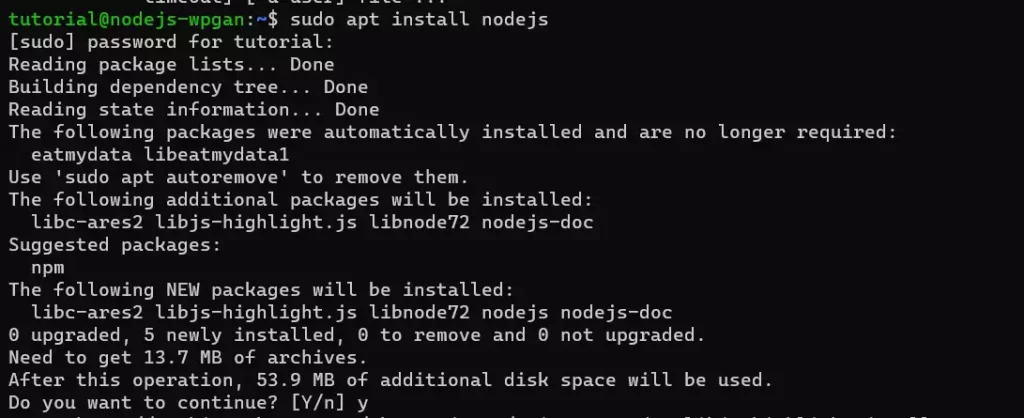
Ketika selesai menjalankan proses instalasi, sekarang kamu bisa memeriksa versi Node.JS yang berhasil diinstal
node -vJika tidak ada kendala ketika melakukan instalasi, maka kamu akan mendapatkan informasi versi node.JS yang kamu install dari default repository ubuntu, dan kamu sudah berhasil menginstall Node.JS di servermu.

Namun jika versi yang terinstall tidak sesuai dengan versi yang kamu butuhkan, mungkin kamu bisa menginstall Node.JS dengan repository PPA (personal package archive), atau menggunakan NVM.
Opsi 2: Install Node.JS dengan Repository PPA (personal package archive)
Jika kamu memerlukan versi Node.JS yang berbeda dari versi yang disediakan oleh default repository ubuntu, maka kamu bisa menggunakan repository PPA (personal package archive) dari NodeSource.
Pertama, kamu perlu mendownload dan menginstall Nodesource GPG key menggunakan cURL.
sudo apt-get update
sudo apt-get install -y ca-certificates curl gnupg
sudo mkdir -p /etc/apt/keyrings
curl -fsSL https://deb.nodesource.com/gpgkey/nodesource-repo.gpg.key | sudo gpg --dearmor -o /etc/apt/keyrings/nodesource.gpgSelanjutnya, kemu perlu menambahkan deb repository untuk menentukan versi node JS yang akan kamu gunakan. Misalnya untuk menginstall Node.JS 20.x kamu bisa menggunakan command ini
NODE_MAJOR=20
echo "deb [signed-by=/etc/apt/keyrings/nodesource.gpg] https://deb.nodesource.com/node_$NODE_MAJOR.x nodistro main" | sudo tee /etc/apt/sources.list.d/nodesource.list*Untuk mengubah versi Node.JS, kamu bisa mengubah NODE_MAJOR=20 sesuai dengan versi yang akan kamu gubnakan. Misalnya untuk menggunakan versi 21, kamu bisa menggunakan NODE_MAJOR=21. Untuk versi lain yang tersedia, kamu bisa memeriksanya dihalaman Dokumentasi NodeSource.

Terakhir, lakukan update dan install Node.JS di servermu
sudo apt-get update && sudo apt-get install nodejs -ySetelah selesai, sekarang kamu bisa memeriksa versi Node.JS yang sudah terinstall di servermu
node -vJika berhasil, maka kamu akan mendapatkan informasi versi Node.JS yang berhasil diinstall
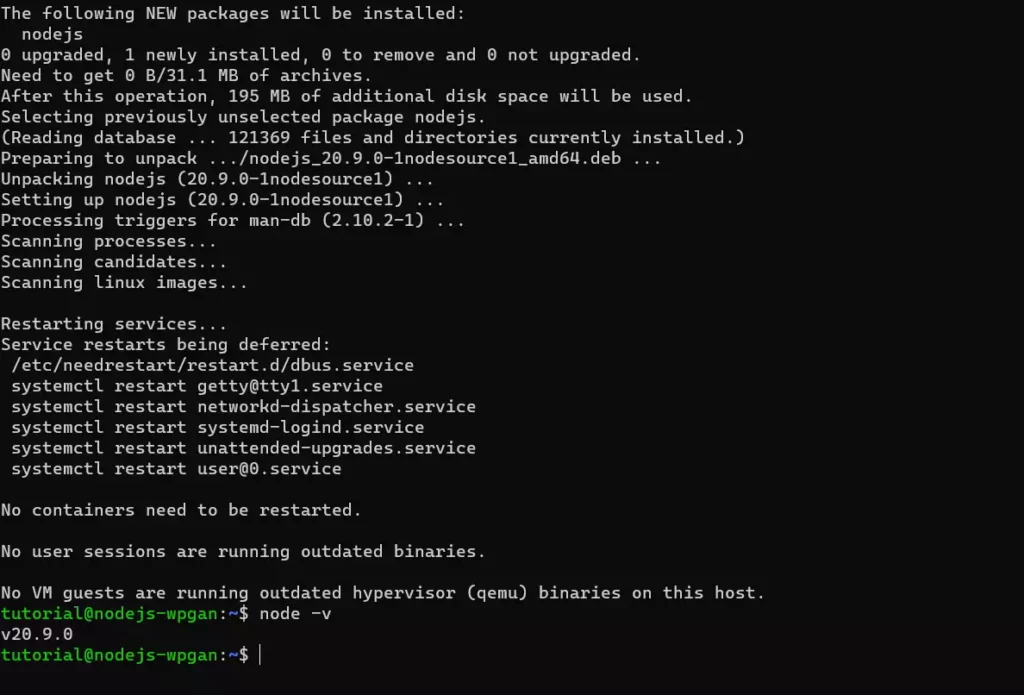
Opsi 3: Install Node.JS Menggunakan NVM
Cara lain yang bisa kamu lakukan untuk menginstall Node.JS di ubuntu 22.04 adalah menggunakan Node Version Manager (NVM).
Untuk menggunakan cara ini, kamu bisa menggunakan project NVM yang ada di github, kemudian mendownload scriptnya menggunakan curl.
curl -o- https://raw.githubusercontent.com/nvm-sh/nvm/v0.39.5/install.sh | bashSaat ini script sudah berhasil didownload, namun ketika kamu menjalankan command nvm, kamu akan mendapatkan pesan error nvm: command not found.
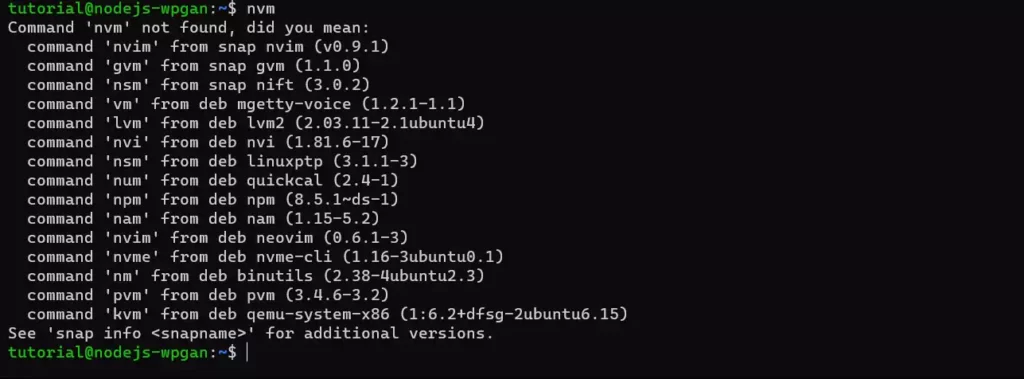
Supaya bisa digunakan, maka kamu perlu menambahkan .bashrc kedalam source list
source ~/.bashrcSekarang kamu bisa menggunakan NVM untuk memeriksa versi node yang bisa digunakan
nvm list-remoteKetika menggunakan list-remote, kamu akan mendapatkan banyak versi yang terinstall, misalnya untuk baris versi hingga terbarunya seperti ini
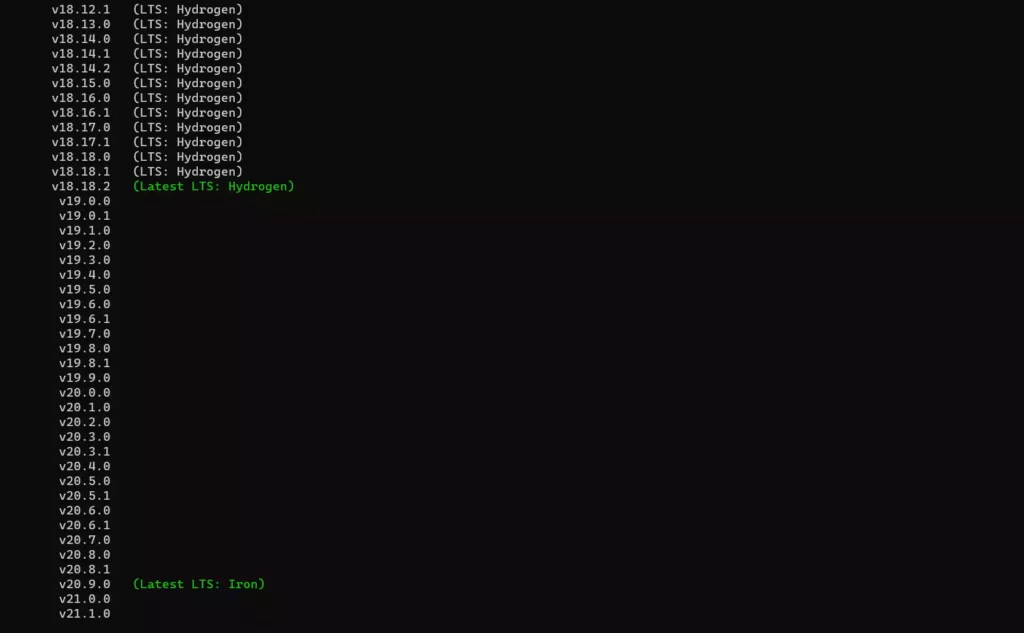
Kamu bisa memilih versi manapun yang tersedia untuk diinstall. Misalnya jika kamu ingin menggunakan versi v20.9.0, maka kamu bisa menggunakan command ini
nvm install v20.9.0Setelah menginstall Node.JS, kamu bisa memeriksa versi yang terinstall diservermu
nvm list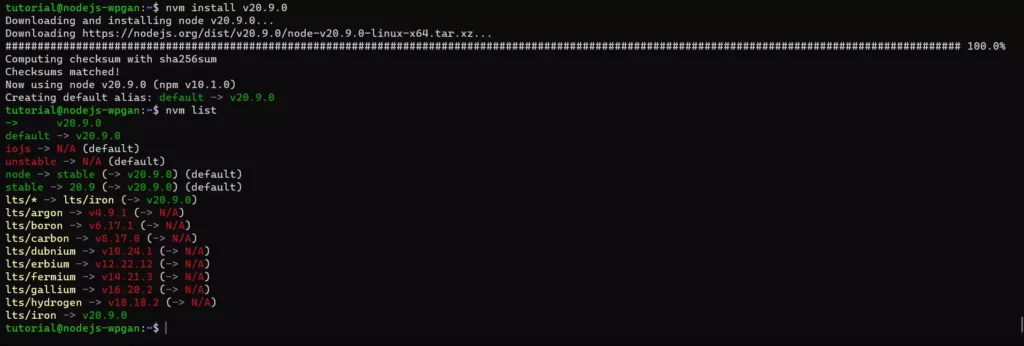
Jika kamu menginstall dua versi yang berbeda dengan NVM, misalnya versi 20.9.0 dan versi 18.18.2, maka kamu bisa menggunakan nvm use untuk mengubah versi yang digunakan
nvm use v18.18.2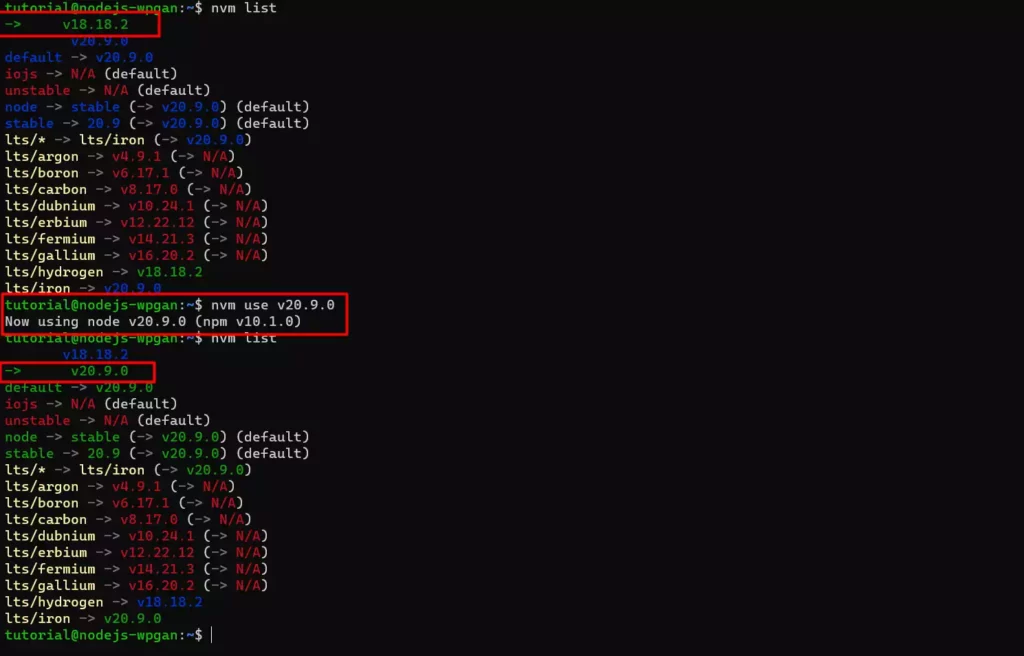
Cara Uninstall Node.JS
Jika kamu ingin menghapus atau menginstall Node.JS, maka kamu perlu menggunakan cara yang berbeda, sesuai dengan metode instalasi yang kamu gunakan.
Opsi 1: Uninstall Node.JS dari Default Repository
Untuk menghapus Node.JS dari default repository, kamu bisa langsung menggunakan apt remove
sudo apt remove nodejsSecara default, jika menggunakan apt remove akan tetap menyimpan konfigurasi yang disimpan. Jika kamu ingin menghapus konfugurasi juga, maka kamu bisa menggunakan apt purge
sudo apt purge nodejsOpsi 2: Uninstall Node.JS dari Repository PPA
Jika kamu menginstall Ndoe.JS dari repository PPA, maka kamu bisa menghapus atau uninstall Node.JS menggunakan baris command berikut, dan Node.JS akan langsung terhapus
sudo apt-get purge nodejs &&\
sudo rm -r /etc/apt/sources.list.d/nodesource.list &&\
sudo rm -r /etc/apt/keyrings/nodesource.gpgOpsi 3: Uninstall Node.JS dari NVM
Untuk menghapus Node.JS yang diinstall dari NVM, kamu perlu memeriksa versi Node.JS yang terinstall dulu
nvm listKetika sudah mendapatkan list Node.JS yang terinstall, kamu bisa menonaktifkan NVM dulu supaya proses penghapusan berhasil
nvm deactivateSekarang kamu bisa menghapus Node.JS sesuai dengan versi yang akan kamu hapus. Misalnya kamu ingin menghapus Node.JS versi v18.18.2, maka kamu bisa menggunakan command berikut
nvm uninstall v18.18.2Kesimpulan
Jika kamu ingin menginstall Node.JS di servermu yang menggunakan Ubuntu, saat ini ada lebih dari satu cara dan kamu bisa memilih cara mana saja sesuai kebutuhan. Misalnya jika kamu ingin membuat lebih dari satu aplikasi yang menggunakan versi Node.JS berbeda, maka kamu bisa menggunakan metode instalasi NVM.
Terima kasih telah berkunjung ke WPGan.com dan membaca Install Node.JS di Ubuntu 22.04. Dapatkan saldo $100 di Vultr gratis untuk uji coba VPS dari [Halaman Ini]